Kur ir Mans dators operētājsistēmā Windows 11? Kā viegli atrast “šo datoru”!

Uzziniet, kā atjaunot “Mans dators” operētājsistēmā Windows 11, lai viegli piekļūtu saviem failiem un informācijai.
Šajā virtuālajā darba vidē, kurā esam nonākuši, ir grūti noturēt visus vienā pusē. Par laimi, Zoom ir izstrādājis veidu, kā visi sapulces dalībnieki varētu sadarboties uz koplietošanas dēļa. Viņi to ir nosaukuši par “Tālummaiņas tāfeli”.
Tāfeles tālummaiņa ļauj lietotājiem rakstīt, zīmēt un, visbeidzot, koplietot virtuālu audekla gabalu, ko visi zvana dalībnieki var rediģēt reāllaikā. Varat iedomāties, kā to izmantošana varētu būt neierobežota.
Saturs
Tā kā tāfeles funkcija programmā Zoom ir ekrāna koplietošanas veids, vienlaikus var izmantot tikai vienu tāfeli. Izpildiet šo rokasgrāmatu, lai piekļūtu tāfelei un kopīgotu to ar grupu.
Uz datora
1. darbība : pievienojieties/vadiet Zoom sapulci .
2. darbība : noklikšķiniet uz pogas Kopīgot ekrānu ekrāna apakšā. Tiks atvērts logs ar visām atvērtajām lietojumprogrammām.

3. darbība : atlasiet opciju “Baltā tāfele” un noklikšķiniet uz “Koplietot”
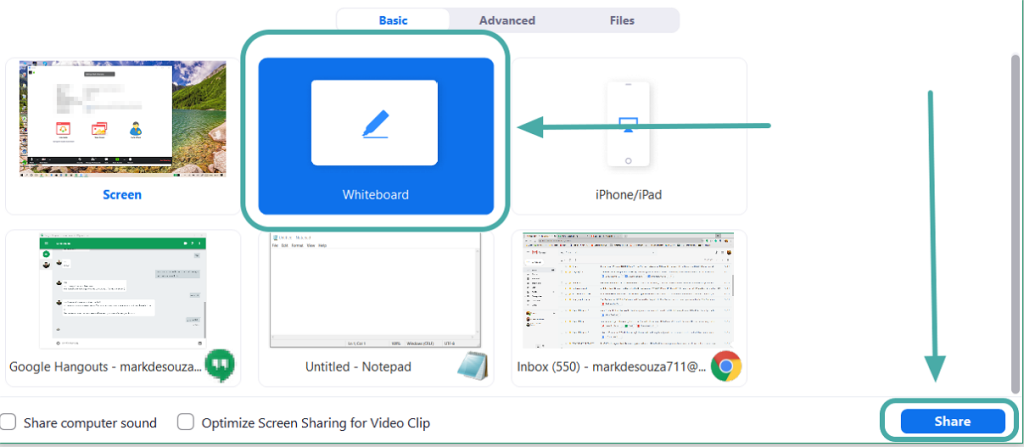
Tālrunī
1. darbība : pievienojieties/vadiet Zoom sapulci.
2. darbība : pieskarieties pogai Kopīgot ekrāna apakšā. pēc tam pieskarieties opcijai Kopīgot tāfeli.
Kā izmantot tāfeli Zoom biroja darbam
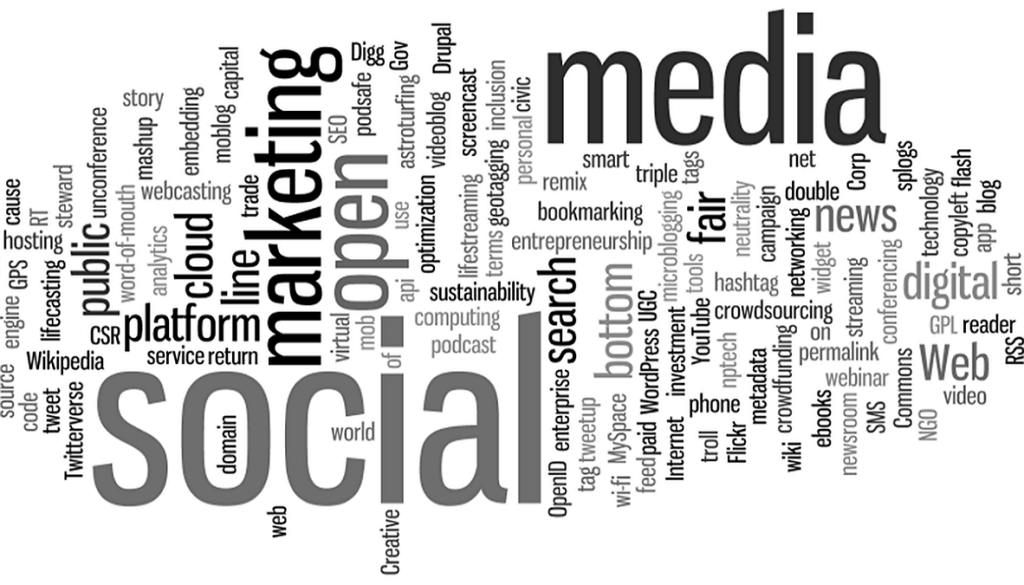
Tālummaiņas tāfele būtībā ir virtuāls papīrs. Labākā daļa ir tā, ka to var redzēt un rediģēt visi zvana dalībnieki reāllaikā. Šeit ir daži veidi, kā jūs varat izmantot tāfeli savā darba dienā.
Ideja
Izmantojot tekstlodziņu, dalībnieki var pierakstīt idejas par noteiktu tēmu. Lai izvairītos no neskaidrībām, katrs dalībnieks var izmantot dažādas krāsas tekstu.
Vārdu mākoņi
Vārdu mākoņi ir lielisks veids, kā radīt radošo spēku. Tas darbojas pēc vārdu asociācijas koncepcijas un palīdz veidot idejas un radīt kopīgu pamatu.
Aptaujas jautājumi
Lai uzzinātu izplatītāko viedokli par kādu tēmu, lietotājs var uzrakstīt paziņojumu un piedāvāt iespējas. Pēc tam dalībnieki varēja anonīmi atzīmēt sev vēlamo atbildi.
Projekta plānošana
Lietotāji var uzskaitīt uzdevumus, kas jāveic katrai personai. Dalībnieki var atzīt savu darba daļu un nokasīt to pēc pabeigšanas.
Kā izmantot tāfeli Zoom spēļu spēlēšanai
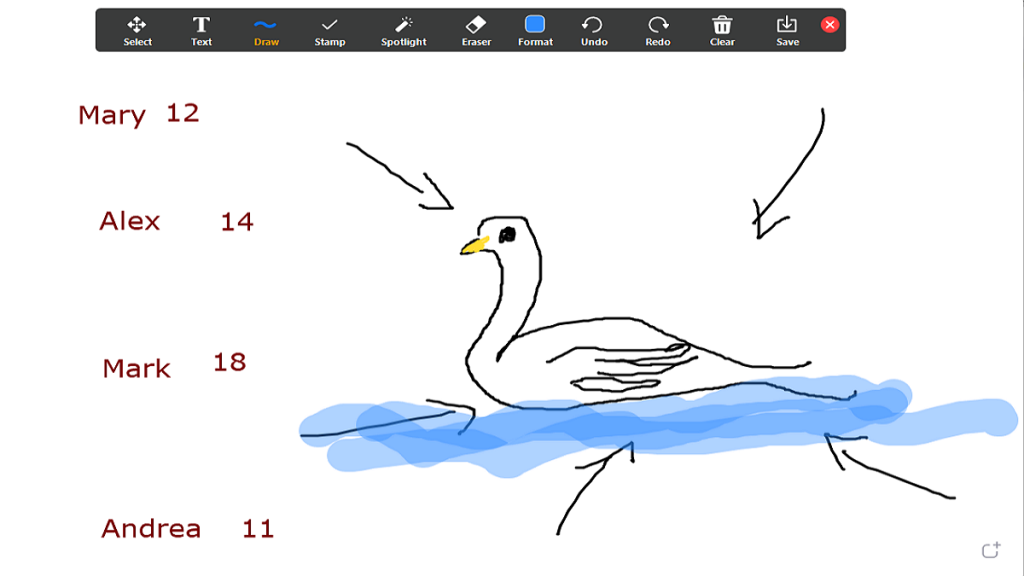
Papildus ar darbu saistītām lietām Zoom tāfeli var izmantot jūsu spēļu vakaros un citās virtuālās sabiedriskās sanāksmēs.
Godīga rezultāta saglabāšana
Labākais veids, kā pārliecināties, ka ikviena personas rezultāts ir pareizs un nav bojāts, ir pārraidīt to, lai visi to varētu redzēt. To var izmantot jebkurai spēlei, kurā nepieciešama punktu skaitīšana un punktu skaitīšana.
Gleznains
Šo klasisko zīmēšanas spēli un liekot citiem uzminēt, kas tā ir, var diezgan labi spēlēt, izmantojot tāfeli Zoom. Vienkārši kopīgojiet tāfeli un sāciet uz tās zīmēt, izmantojot augšpusē esošos zīmēšanas rīkus. Pārējiem dalībniekiem ir jāuzmin izlozētais vārds pirms laika beigām.
X un 0
Old school spēle ar X un 0 var būt jautrs veids, kā pavadīt laiku. Vienkārši nomainiet papīru ar tālummaiņas tāfeli un esat gatavs darbam.
Nieki
Vai esat kādreiz vēlējies būt viktorīna? Izmantojot Zoom tāfeli, lietotāji var rīkot nieku konkursu . Saimnieks var izmantot tekstlodziņu, lai ierakstītu jautājumu, un pirmais dalībnieks, kurš atbild, uzvar. Neaizmirstiet piešķirt krāsas dažādiem dalībniekiem, pretējā gadījumā jūs nezināsiet, kurš pirmais atbildēja uz jautājumu!
SAISTĪTI: labākās videozvanu lietotnes ar ekrāna koplietošanas opciju
Kā izklaidei izmantot tāfeli Zoom
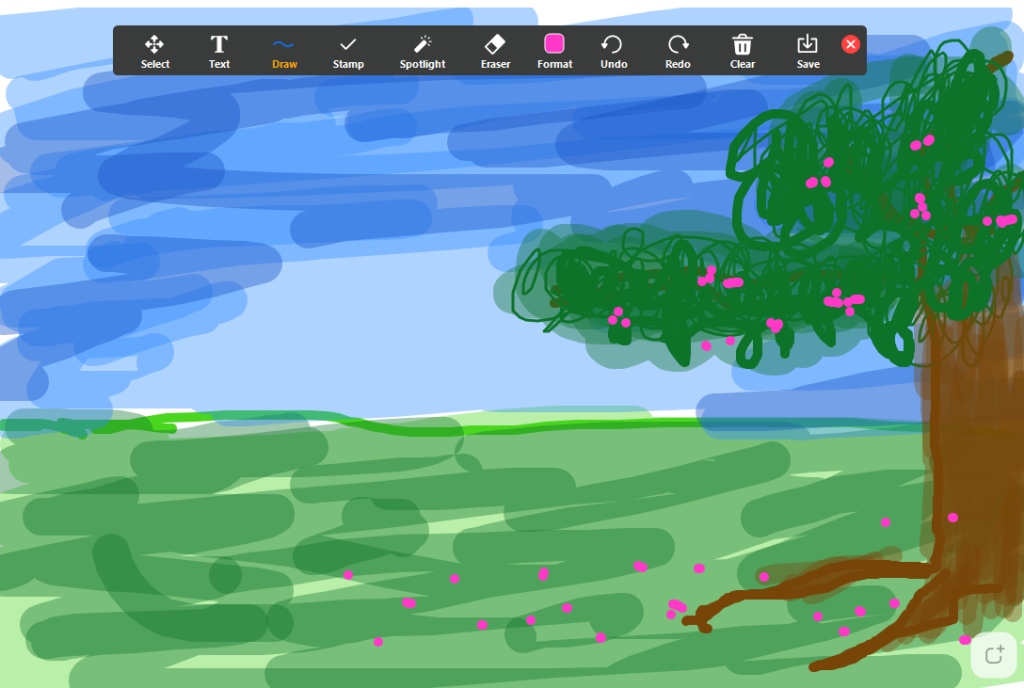
Dažreiz jūs vienkārši vēlaties atpūsties un neko nedarīt. Ļaujiet prātam klīst un izmantojiet tālummaiņas tāfeli, lai tvertu savas domas. Lai to izmantotu, nevienam nav pat jāpiezvana! Vienkārši izveidojiet sapulci un kopīgojiet tāfeli.
Zīmējums
Ja jūtaties māksliniecisks, izmantojiet tālummaiņas tāfeli, lai iemūžinātu dažus savus zīmējumus. Vai varbūt jūs vienkārši vēlaties zīmēt svētku logotipus? Izmantojiet zīmēšanas rīkjoslu, lai izveidotu savu nākamo virtuālo šedevru.
Zoom Whiteboard var izmantot neskaitāmiem mērķiem. Uztveriet to kā kopīgu papīra lapu. Neaizmirstiet, ka varat saglabāt balto tāfeli pēc sapulces un nosūtīt to visiem. Vai jūs izmantojat tāfeli Zoom kaut kam citam? Paziņojiet mums tālāk sniegtajos komentāros.
Uzziniet, kā atjaunot “Mans dators” operētājsistēmā Windows 11, lai viegli piekļūtu saviem failiem un informācijai.
Uzziniet, kā viegli mainīt fona attēlu operētājsistēmā Windows 11. Šeit ir 6 efektīvas metodes, kā to izdarīt, izmantojot dažādas pieejas.
Nepublicējiet savus attēlus bez maksas vietnē Instagram, ja varat par tiem saņemt samaksu. Lasiet un uzziniet, kā nopelnīt naudu vietnē Instagram un maksimāli izmantot šo sociālo tīklu platformu.
Uzziniet, kā viegli rediģēt un noņemt PDF metadatus. Šī rokasgrāmata palīdzēs jums viegli rediģēt vai noņemt PDF metadatus dažos vienkāršos veidos.
Vai jūs zināt, ka Facebook ir pilns jūsu tālruņu kataloga kontaktu saraksts, kā arī viņu vārds, numurs un e-pasta adrese.
Problēma var kavēt datora pareizu darbību, un, lai tos novērstu, var būt nepieciešams mainīt drošības iestatījumus vai atjaunināt draiverus.
Šis emuārs palīdzēs lasītājiem pārvērst bootable USB par ISO failu, izmantojot trešās puses programmatūru, kas ir brīvi lietojama un droša pret ļaunprātīgu programmatūru.
Vai esat saskāries ar Windows Defender kļūdas kodu 0x8007139F, un jums ir grūti veikt skenēšanu? Tālāk ir norādīti veidi, kā varat novērst problēmu.
Šī visaptverošā rokasgrāmata palīdzēs novērst “Uzdevumu plānotāja kļūdu 0xe0434352” jūsu Windows 11/10 datorā. Apskatiet labojumus tūlīt.
LiveKernelEvent 117 Windows kļūda izraisa datora sasalšanu vai negaidītu avāriju. Uzziniet, kā to diagnosticēt un novērst, veicot ekspertu ieteiktās darbības.
Šis emuārs palīdzēs lasītājiem novērst PowerPoint, kas neļaus man ierakstīt audio problēmas Windows datorā un pat ieteikt citus ekrāna ierakstīšanas aizstājējus.
Domājat, kā rakstīt PDF dokumentā, jo jums ir jāaizpilda veidlapas, jāpievieno anotācijas un jānoliek paraksti. Jūs esat nejauši atradis pareizo ierakstu, lasiet tālāk!
Šis emuārs palīdzēs lietotājiem noņemt ūdenszīmi Sistēmas prasības, kas nav izpildītas, lai izbaudītu vienmērīgāku un drošāku pieredzi ar operētājsistēmu Windows 11, kā arī tīrāku darbvirsmu.
Šis emuārs palīdzēs MacBook lietotājiem saprast, kāpēc rodas rozā ekrāna problēmas un kā tās novērst, veicot ātras un vienkāršas darbības.
Uzziniet, kā pilnībā vai selektīvi notīrīt Instagram meklēšanas vēsturi. Atgūstiet arī krātuves vietu, noņemot dublētos fotoattēlus, izmantojot labāko iOS lietotni.
Uzziniet, kā labot kļūdas kodu 36 Mac ārējos diskos. Sākot ar termināļa komandām un beidzot ar failu atļaujām, atklājiet risinājumus netraucētai failu pārsūtīšanai.
Es pēkšņi nevaru strādāt ar savu HID sūdzību skārienekrānu. Es nezinu, kas nokļuva manā datorā. Ja tas esat jūs, šeit ir daži labojumi.
Šis emuārs palīdzēs lasītājiem novērst Runtime Error 76: Path Not Found problēmu operētājsistēmā Windows PC, veicot ekspertu ieteiktās darbības.
Uzziniet, kā viegli saglabāt tīmekļa lapu PDF formātā, un atklājiet dažādas metodes un rīkus tīmekļa satura pārvēršanai pārnēsājamos PDF failos, lai piekļūtu tiem bezsaistē un kopīgotu tos.
Šajā rakstā ir sniegti dažādi risinājumi, lai atrisinātu problēmu, kas saistīta ar WhatsApp video ziņojumu nedarbošanos. Laimīgu ziņojumapmaiņu!
Neatkarīgi no tā, cik dominējošs Google ir meklētājprogrammu tirgū, mēs nevaram ignorēt Bing. Šeit ir 8 padomi un triki Bing meklēšanai, kas palīdzēs jums izmantot šīs meklētājprogrammas iespējas.
Vai vēlaties uzzināt, kā atiestatīt rūpnīcas iestatījumus operētājsistēmā Windows 11? Izlasiet emuāru, lai viegli uzzinātu visu par atkopšanas iespējām operētājsistēmā Windows 11.
Uzziniet, kā izmantot Microsoft meklēšanu Bing, lai efektīvi atrastu savus darba datus un uzlabotu produktivitāti.
Kā atcelt Netflix un anulēt konta abonementu. Var būt daudz iemeslu, kuru dēļ vēlaties atcelt savu Netflix kontu iPhone un citās ierīcēs. Lūk, kā to izdarīt.
Šajā emuārā uzziniet, kā varat izslēgt komentārus Facebook ziņās vai atspējot komentārus Facebook ziņās. Lasi emuāru un uzzini, kā!
Vai mēģināt dzēst tukšu lapu programmā Word? Šajā rokasgrāmatā mēs parādīsim, kā programmā Word izdzēst lapu vai tukšu lapu.
Lai gan televizors, visticamāk, labi darbosies bez interneta savienojuma, ja jums ir kabeļa abonements, amerikāņu lietotāji ir sākuši pārslēgties uz internetu.
Tāpat kā reālajā pasaulē, jūsu darbi Sims 4 ar laiku noveco un mirs. Sims dabiski noveco septiņos dzīves posmos: mazulis, mazulis, bērns, pusaudzis,
Obsidian ir vairāki spraudņi, kas ļauj formatēt piezīmes un izmantot grafikus un attēlus, lai padarītu tos nozīmīgākus. Lai gan formatēšanas iespējas ir ierobežotas,
“Baldur's Gate 3” (BG3) ir valdzinoša lomu spēle (RPG), ko iedvesmojuši Dungeons and Dragons. Tā ir plaša spēle, kas ietver neskaitāmus blakus uzdevumus



























